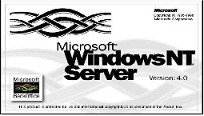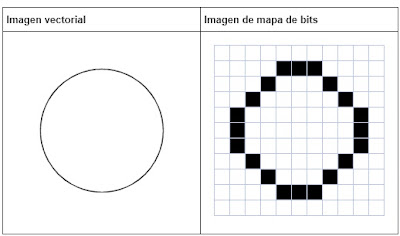Esas versiones de Windows estan diseñadas para ordenadores de casa .
WINDOWS 3.1: La versión lanzada en 1992, con alguna que otra competencia en cuanto a S.O. La evolución fue el prinicpal argumento de venta, y la facilidad en el uso la estrategia para convencer a millones de usuario de que ellos, eran los mejores.
REQUISITOS:
REQUISITOS:
- MS-DOS 3.1 o superior
- Procesador Intel 80286 o superior
- 1 MB o más de memoria
- 6.5 MB libres en el disco duro (9 MB recomendados)
WINDOWS 95: se lanza en el 95 y se basa fundamentalmente en explicar que Windows ofrece mayor capacidad de procesamiento y sobre todo que es multitarea. A este punto Microsoft seguía siendo el rey de los S.O, pero empezaban a apuntar altos sus competidores.
REQUISITOS:
- Intel 80386 DX CPU
- 4 MB de RAM del sistema
- 50 MB de espacio en el disco duro
WINDOWS 98: se vende como tu vida en el ordenador, mostrando como Windows te hace la vida más fácil.
DISTRIBUCIONES:
- Windows 98
- Windows 98 Second Edition
REQUISITOS:
- Procesador 486DX-2/66 MHz o superior
- 16 MB de RAM (24MB recomendados)
- 500 MB de espacio disponible en el disco duro
- Monitor VGA o mayor resolución
WINDOWS 2000: aprovechó aquello del efecto 2000 para lanzarse con una innovación en el sector de los negocios. Una apuesta por llegar a los usuarios que tienen al marketing como principal modo de supervivencia.
DISTRIBUCIONES:
- Windows 2000
- Windows 2000 Professional
REQUISITOS:
- 133 MHz o superior, compatible con Pentium
- 32 MB de RAM (64 MB recomendados)
- 700 MB de espacio en el disco duro (2 GB recomendados)
WINDOWS ME: lanzado en 2000, y era el análogo al Windows 2000 para el gran público. Consiguió un gran éxito y aplano el camino a su sucesor, el que llegaría para revolucionar el mundo de los SO.
REQUISITOS:
- Procesador Pentium de 150 MHz
- 320 MB de espacio en el disco duro
- 32 MB de RAM
WINDOWS XP: solidez. Entorno Gráfico renovado. Y tu, como protagonista. Esos fueron los argumentos de venta del SO Windows XP que lo posicionaron casi como el mejor por la época, en 2001, y que muchos usuarios de hoy en día lo preferían al Windows Vist
DISTRIBUCIONES:
- Windows XP Starter Edition
- Windows XP Home Edition
- Windows XP Professional
- Windows XP Media Center
- Windows XP 64-bit Edition
REQUISITOS:
- Procesador de 233 MHz
- 63 MB de RAM
- 1.5 GB libres en el disco duro
- Adaptador de video y monitor VGA
- CD-ROM o DVD
WINDOWS VISTA: el resultado fue una patética desilusión general de todos los usuarios. Demasiados problemas no resueltos, que muchos usuarios decidieron cambiarse a la versión anterior, Windows XP.
DISTRIBUCIONES:
- Home Basic
- Home Premium
- Business
- Ultimate
REQUISITOS:
- Procesador de 1.0 GHz
- 1 GB de RAM
- Memoria gráfica de 128 MB
- 40 GB de capacidad en el disco duro
- 15 GB libres en el disco duro
WINDOWS 7: rápido y fácil de usar. Apto para los usuarios comunes. Se plantea como el actual SO de Microsoft que tiene que lavar la imagen de la firma, la cual se gano grandes decepciones con la versión Vista. Parece que por ahora funciona.
DISTRIBUCIONES:
- Starter Edition
- Home Basic
- Home Premium
- Professional
- Enterprise
- Ultimate
REQUISITOS:
- Procesador de 32 bits (x86) o 64 bits (x64) a 1 gigahercio (GHz) o más.
- Memoria RAM de 1 gigabyte (GB) (32 bits) o memoria RAM de 2 GB (64 bits).
- Espacio disponible en disco rígido de 16 GB (32 bits) o 20 GB (64 bits).
- Dispositivo gráfico DirectX 9 con controlador WDDM 1.0 o superior.
Estas versiones estas diseñadas para servidores y usos en empresas por sus herramientas y personalizacion.
WINDOWS NT: un sistema operativo con interfaz gráfica propia, estable y con características similares a los sistemas de red UNIX. Las letras NT provienen de la designación del producto como "Nueva Tecnología" (New Technology).
REQUISITOS:
- Microprocesador de 32bits basado en x86 Intel Pentium o los Microprocesadores Risc compatibles como MIPS R4x00.
- Monitor VGA o SVGA compatible de resolución 640x480.
- La memoria depende de la finalidad del sistema Servidor (16Mb o 128Mb).
DISTRIBUCIONES:
- Windows NT 3.1
- Windows NT 3.5
- Windows NT 3.51
- Windows NT 4.0
WINDOWS SERVER 2000: dentro de las tareas que puede realizar se incluyen: crear cuentas de usuarios, asignar recursos y privilegios, actuar como servidor web, FTP, servidor de impresión, DNS o resolución de nombres de dominio, servidor DHCP, entre otros servicios básicos.
- Procesador 233 MHz (recomendado de 300 MHz o superior) Intel Pentium/Celeron o AMD K6/Athlon/Duron o compatible.
- 128 MB de RAM o más (mínimo 64 Mb, pero con limitación de rendimiento y algunas características)
- 1,5 Gb disponibles en el disco duro
- Windows 2000 Server
- Windows 2000 Advanced Server
- Windows 2000 Datacenter Server
WINDOWS SERVER 2003: está basada en tecnología NT y su versión del núcleo NT es la 5.2. En términos generales, se podría considerar como un Windows XP modificado para labores empresariales, no con menos funciones, sino que estas están deshabilitadas por defecto para obtener un mejor rendimiento y para centrar el uso de procesador en las características de servidor
- CPU mínima: 133Mhz
- CPU recomendada: 550Mhz
- Memoria mínima: 128Mb
- Memoría recomendada: 256Mb
- Soporte multiprocesador SMP máximo: 4 Vias
- Espacio en disco: 1’5Gb
- Windows Server 2003 Standard
- Windows Server 2003 Enterprise
- Windows Server 2003 Datacenter
WINDOWS SERVER 2008: windows Server 2008 se basa en el núcleo Windows NT 6.1. Entre las mejoras de esta edición, se destacan nuevas funcionalidades para el Active Directory, nuevas prestaciones de virtualización y administración de sistemas, la inclusión de IIS 7.5 y el soporte para más de 256 procesadores. Hay siete ediciones diferentes: Foundation, Standard, Enterprise, Datacenter, Web Server, HPC Server y para Procesadores Itanium.
REQUISITOS:
- Unidad óptica: Lector de DVD
- Cantidad de memoria RAM: 512 Mb
- Velocidad del procesador (Instalación de 32 Bits): 1Ghz
- Velocidad del procesador (Instalación de 64 Bits): 1’4 Ghz
- Capacidad del disco duro: 10Gb
DISTRIBUCIONES:
- Windows Server 2008 Foundation
- Windows Server 2008 Standard
- Windows Server 2008 Enterprise
- Windows Server 2008 Datacenter